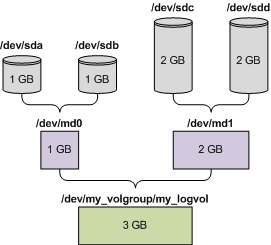
Les procédures suivantes sont des procédures générales pour la restauration de périphériques MD et de volumes logiques en utilisant un support de démarrage basé sur un environnement Linux, ainsi qu'un exemple d'une telle restauration. Vous pouvez utiliser une procédure similaire dans Linux.
Pour restaurer des périphériques MD et des volumes logiques
Remarque : Les utilitaires Logical Volume Manager tels que pvcreate et vgcreate, qui sont normalement disponibles dans Linux, ne sont pas inclus dans l'environnement du support de démarrage, vous devez donc utiliser l'utilitaire lvm avec une commande correspondante : lvm pvcreate, lvm vgcreate, etc.
(ne redémarrez pas la machine à ce point. Sinon, vous aurez à créer la structure du volume à nouveau.)
Remarque : Cette procédure ne fonctionne pas lorsque vous êtes connecté à l'agent de démarrage Acronis Backup & Recovery 10 à distance, car la commande shell n'est pas disponible dans ce cas.
Exemple
Supposez que vous ayez préalablement réalisé une sauvegarde de disque d'une machine ayant la configuration de disque suivante :
L'image suivante vous montre cette configuration.
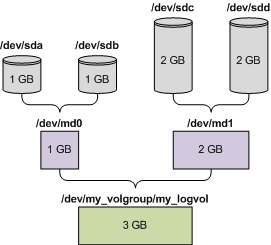
Faites ce qui suit pour restaurer les données de cette archive.
Étape 1 : Création de la structure du volume
mdadm --create /dev/md0 --level=1 --raid-devices=2 /dev/sd[ab]
mdadm --create /dev/md1 --level=1 --raid-devices=2 /dev/sd[cd]
Attention : La commande pvcreate détruit toutes les données sur les périphériques /dev/md0 et /dev/md1.
lvm pvcreate /dev/md0 /dev/md1
lvm vgcreate my_volgroup /dev/md0 /dev/md1
lvm vgdisplay
La fin de la commande lvm vgdisplay produira des lignes semblables aux suivantes :
--- Volume group ---
VG Name my_volgroup
...
VG Access read/write
VG Status resizable
...
VG Size 1,99 GB
...
VG UUID 0qoQ4l-Vk7W-yDG3-uF1l-Q2AL-C0z0-vMeACu
lvm lvcreate -L1.99G --name my_logvol my_volgroup
lvm vgchange -a y my_volgroup
Étape 2 : Commencer la restauration
Pour une liste complète des commandes et utilitaires que vous pouvez utiliser dans l'environnement du support de démarrage, voir Liste de commandes et utilitaires disponibles dans un support de démarrage basé sur un environnement Linux. Pour les descriptions détaillées des utilitaires trueimagecmd et trueimagemnt, voir les références des lignes de commandes Acronis Backup & Recovery 10.
Montage de volumes de sauvegarde
Il se peut que vous vouliez monter un volume stocké dans une sauvegarde de disque, par exemple, pour visualiser les fichiers inclus avant de démarrer la restauration.
Pour monter un volume de sauvegarde
trueimagecmd --list --filename:smb://server/backups/linux_machine.tib
Le résultat contiendra des lignes semblables aux suivantes :
Num Idx Partition Flags Start Size Type
---- --- --------- ----- ----- --------- ------
Disk 1:
Table 0 Table
Disk 2:
Table 0 Table
...
Dynamic & GPT Volumes:
DYN1 4 my_volgroup-my_logvol 12533760 Ext2
Vous aurez besoin de l'index du volume, donné dans la colonne Idx, à l'étape suivante.
trueimagemnt --mount /mnt --filename smb://server/backups/linux_machine.tib -i 4
Cette commande monte le volume logique DYN1, dont l'index dans la sauvegarde est 4, sur le point de montage /mnt.
Pour démonter un volume de sauvegarde
trueimagemnt --unmount /mnt